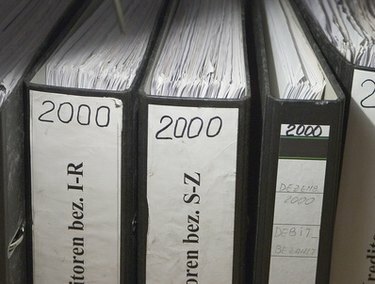
Ви можете відображати текст вертикально з текстовим полем або без нього в Word 2007.
Word за замовчуванням відображає текст горизонтально на сторінці. Якщо ви використовуєте Word 2007, ви можете відображати текст вертикально на сторінці з текстовим полем або фігурою або без них. У попередніх версіях Word вам потрібно буде розмістити текст у текстовому полі або автофігурі, щоб перевернути його. Крім того, ви також можете використовувати WordArt, щоб створити потрібний ефект. WordArt дозволяє поєднувати силу графіки з текстом.
Вертикальний текст у текстовому полі
Крок 1
Відкрийте новий або наявний документ у Word 2007.
Відео дня
Крок 2
Виберіть «Вставити» на стрічці. Потім виберіть «Текстове поле» та «Намалювати вертикальне текстове поле» з групи «Текст».
Крок 3
Перетягніть текстове поле в ту область, де ви хочете, щоб воно відображалося.
Крок 4
Введіть текст у текстове поле.
Крок 5
Виберіть вкладку «Формат» на стрічці. Щоб перевернути вертикальний текст в іншому напрямку, виберіть «Напрямок тексту» з групи «Текст».
Вертикальний текст у фігурах
Крок 1
Виберіть «Вставити» на стрічці. Потім виберіть "Фігури" з групи "Ілюстрація".
Крок 2
Знайдіть і виберіть форму, яку ви хочете використовувати. Потім перетягніть його на свою сторінку.
Крок 3
Клацніть правою кнопкою миші на фігурі та виберіть «Додати текст» зі спливаючого списку. Потім виконайте кроки 3 і 4 з попереднього розділу, щоб перевернути текст вертикально.
Вертикальний текст у WordArt
Крок 1
Виберіть вкладку «Вставка» на стрічці. Потім виберіть «WordArt» з групи «Текст».
Крок 2
Виберіть у галереї вертикальний стиль WordArt, наприклад «Стиль WordArt 6».
Крок 3
Введіть вертикальний текст у діалогове вікно «Редагувати текст WordArt». Потім натисніть «ОК».
Вертикальний текст на сторінці
Крок 1
Виберіть текст, який потрібно перевернути в Word 2007.
Крок 2
Виберіть на стрічці вкладку «Макет сторінки». Потім виберіть «Напрямок тексту» з групи «Налаштування сторінки».
Крок 3
Виберіть «Вертикаль» зі спадного меню.




